Schritt 7: Module konfektionieren
Nach einer erfolgreichen Überprüfung aller Deklarationen sind alle Module für die weitere Verwendung verfügbar, so dass eine Beispielapplikation konfektioniert werden kann. Dazu werden die Module zum Modulbaum eines Projektes hinzugefügt. Dazu muss die Ansicht Module geöffnet werden.
Im ersten Schritt wird das Toplevel-Modul Room zum Modulbaum hinzugefügt.
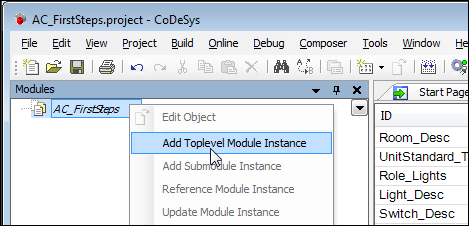
Danach öffnet der Moduldialog und bietet alle Toplevel-Module an. In diesem Dialog werden die zugehörigen Icons, welche in der Bildersammlung definiert wurden, sowie die Texte aus den Textlisten angezeigt. Nun kann das Modul „Room“ ausgewählt und zum Modulbaum hinzugefügt werden.
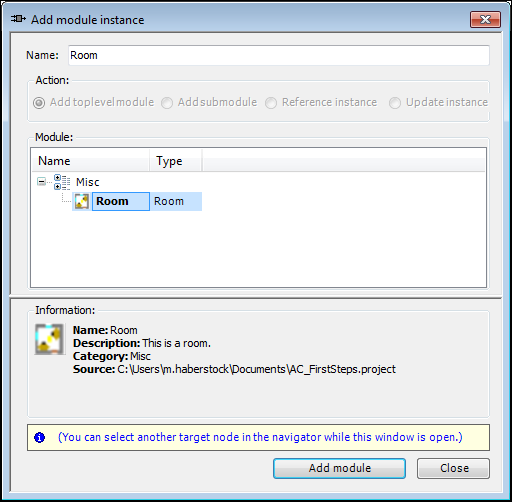
Nun kann durch einen Doppelklick auf Room im Modulbaum der Editor des Toplevel-Moduls geöffnet werden. Im Register Toplevel muss eine Zielapplikation für die Codeerzeugung ausgewählt werden. Im Feld Standard Tasks werden die Tasks, die in der Moduldeklaration definiert wurden, angezeigt.
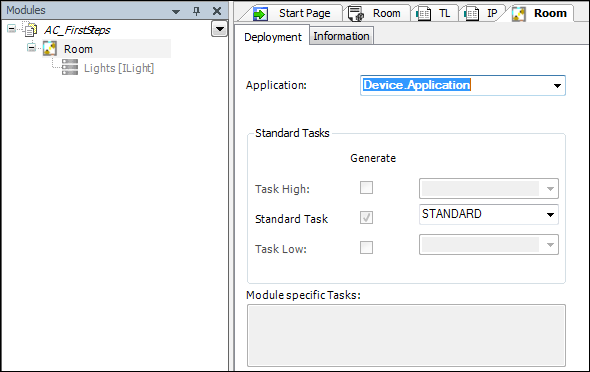
Analog zu der obigen Vorgehensweise kann nun das Submodule Light zum Modulbaum hinzugefügt werden. Aufgrund der Multi-Slot-Definition in der Moduldeklaration des Raumes können bis zu drei Lichter hinzugefügt werden. Im Register Parameter des Editors des Modules Light können die Werte für maxLightValue und Speed parametriert werden. Im E/A-Editor wird für das Beispiel der Ausgang Brightness der lokalen Variablen uiBrightness zugeordnet.
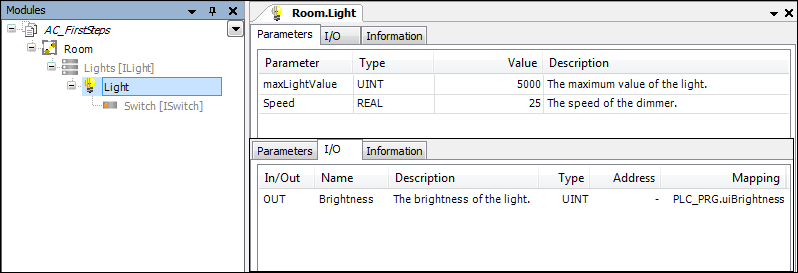
Unterhalb des neu hinzugefügten Light wird nun ein Module Switch hinzugefügt. Im Editor des Moduls Switch sind alle Parameter und E/As verfügbar, welche in der Moduldeklaration festgelegt wurden. In dem Beispiel wird die lokale Variable xPushSwitch der Eingangsvariablen xIn zugeordnet. Der Ausgang des einfachen Lichts wird der lokalen Variablen xSimpleOn verbunden.
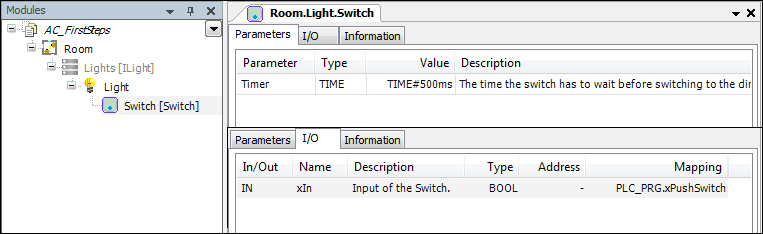
Im letzten Schritt des Beispiels wird noch ein einfaches Licht (LightSimple) und ein einfacher Schalter (SwitchSimple) zum Modulbaum hinzugefügt. Der Ausgang des einfachen Lichts wird mit der lokalen Variablen xSimpleOn und der Eingang des einfachen Schalters mit der Variablen xPushSimpleSwitch verbunden.
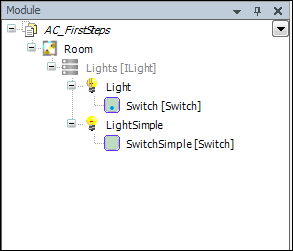
Zum Schluss wird das Projekt mit dem Befehl Erzeugen generiert. Nach dem Download auf das Gerät kann das Beispiel durch Verändern der Werte für xPushSwitch getestet werden. Während des Dimmens sollte sich der Wert für uiBrightness langsam ändern und Schalten wird der Wert direkt auf 0 oder Maximum gesetzt. Ein Ändern von xPushSimpleSwitch schaltet direkt den Ausgang des zugehörigen Lichts.
Es sollte noch erwähnt werden, das der letzte Schritt, das Konfektionieren der Module, in beliebiger Kombination vorgenommen werden kann, ohne die Funktionalität des erzeugten Codes zu verlieren.